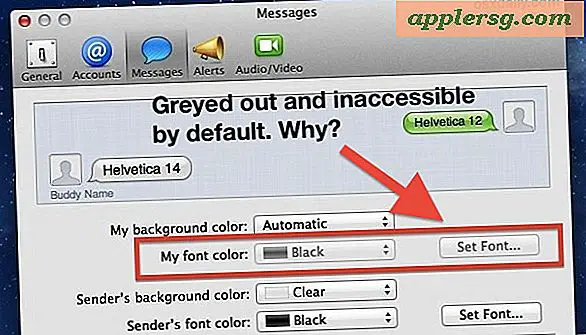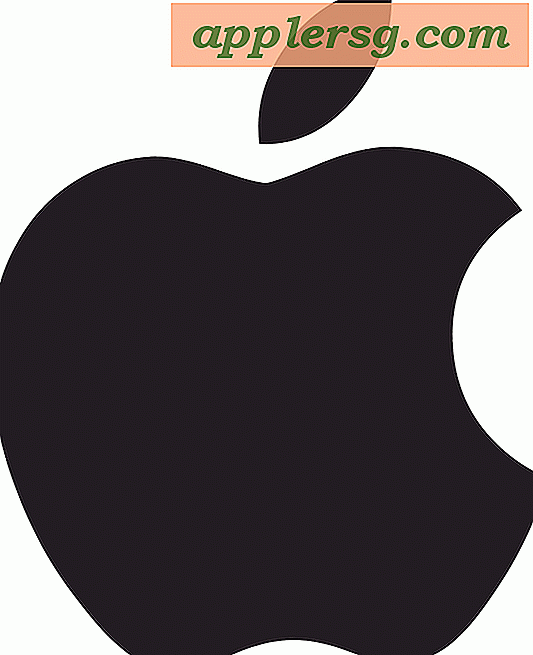So installieren Sie ein Samson G-Track
Artikel, die Sie benötigen
Samson G-Track-Mikrofon
Computer
Moderne Technologie macht es einfacher denn je, Ihre eigenen hochwertigen Audioaufnahmen zu Hause zu erstellen. Sie können auf Ihrem Computer Aufnahmen in Studioqualität machen, indem Sie eine der vielen Studio-Softwareanwendungen verwenden. Wenn Sie zu Hause aufnehmen, ist die Wahl Ihres Mikrofons wichtig. Kondensatormikrofone werden bei Studioaufnahmen verwendet, weil sie eine verbesserte High- und Low-End-Reaktion bieten. Das Samson G-Track ist ein USB-Kondensatormikrofon, das eine Schnittstelle zum Anschluss von Mikrofonen an Ihren Computer überflüssig macht.
Microsoft Windows-Betriebssystem
Stecken Sie Ihren Sampson G-Track in den USB-Port Ihres Computers. Die LED am G-Track leuchtet auf, wenn er über USB mit Strom versorgt wird. Ein Fenster öffnet sich und zeigt an, dass neue Hardware erkannt wurde. Ihr Computer installiert die Treiber automatisch. Die Meldung "Ihre neue Hardware wurde installiert und ist einsatzbereit" wird angezeigt.
Klicken Sie auf das "Lautsprecher"-Symbol in Ihrer Taskleiste und stellen Sie die Ausgabelautstärke auf die maximale Position ein.
Öffnen Sie auf Ihrem Computer das Fenster "Eigenschaften von Sounds und Audiogeräten". Wählen Sie die Registerkarte "Lautstärke", um die Eingangslautstärke Ihres Sampson G-Track anzupassen.
Testen Sie Ihren Samson G-Track in Ihrer Tonaufnahmeanwendung.
Mac OS X
Stecken Sie den Samson G-Track in den USB-Port Ihres Macs. Die LED-Anzeige an der G-Schiene leuchtet auf, wenn sie über USB mit Strom versorgt wird.
Öffnen Sie das Fenster "Systemeinstellungen" und klicken Sie auf "Ton", um die Toneinstellungen festzulegen.
Klicken Sie auf die Registerkarte "Eingang" und wählen Sie "USB Audio Codec".
Klicken Sie auf die Registerkarte "Ausgabe" und wählen Sie "USB-Audio-Codec". Die Sampson G-Schiene ist installiert und einsatzbereit.
Testen Sie Ihren Samson G-Track mit Ihrer Tonaufnahmeanwendung.